Tout ce que tu as besoin de savoir
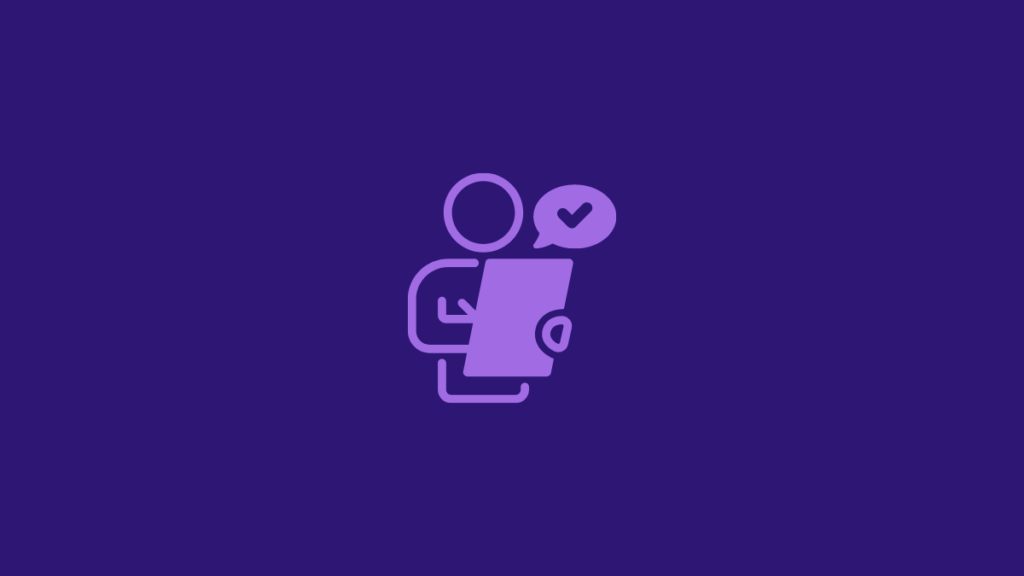
Google Docs est depuis longtemps le moyen par excellence de créer des documents Word en ligne. Le service est gratuit et disponible pour tous les utilisateurs de Google et, bien qu’il soit fourni avec des fonctionnalités, les limites de Google Docs commenceront à se démarquer une fois que vous commencerez à développer vos idées créatives. La création d’enquêtes dans Docs est l’une de ces tâches et voici tout ce que vous devez savoir à ce sujet.
Pouvez-vous créer une enquête dans Google Docs ?
Non, vous ne pouvez pas créer de sondages dans Google Docs de manière native. Si vous le souhaitez, cependant, vous pouvez créer manuellement des formulaires d’enquête et les formater à votre guise.
Le problème se pose principalement une fois que vous décidez de le partager avec votre public. Google Docs est intrinsèquement basé sur la collaboration. Ainsi, les modifications apportées à un document peuvent être effectuées par n’importe qui si le document est partagé avec eux.
Vous pouvez bien sûr restreindre ce comportement, mais cela empêchera votre public de remplir ses formulaires.
Si vous décidez de leur donner des droits d’édition? Eh bien, tout le monde pourra voir les réponses des autres et les modifier. Alors, comment empêchez-vous cela? Vous pouvez utiliser les solutions de contournement mentionnées dans la section ci-dessous.
En rapport: Comment mettre en indice et en exposant en même temps dans Google Docs : guide étape par étape
Créer une enquête dans Google Docs : comment ça marche ?
La création d’une enquête dans Google Docs comporte principalement les deux étapes suivantes.
- Étape 1: Créez votre formulaire
- Étape 2: Partagez votre formulaire avec le public
Comme indiqué dans la section ci-dessus, le vrai problème se pose une fois que vous décidez de partager votre formulaire. Vous pouvez contourner les restrictions de Google Docs et partager votre formulaire d’enquête principalement de deux manières, soit en demandant aux utilisateurs de revenir avec une copie remplie, soit en attribuant des espaces réservés désignés, que les utilisateurs peuvent ensuite utiliser pour commenter/faire leurs choix.
La seule mise en garde est que cela ne peut fonctionner que pour les enquêtes à petite échelle. Si vous avez un public de plus de 10 personnes au maximum, leur demander de vous revenir avec une copie remplie du formulaire d’enquête sera votre meilleure option. Utilisez le guide ci-dessous pour vous aider à créer des enquêtes dans Google Docs.
En rapport: Comment insérer des notes de bas de page dans Google Docs : guide étape par étape
Comment contourner et faire une enquête dans Google Docs de toute façon
Voici comment vous pouvez créer et partager votre enquête à l’aide de Google Docs.
Étape 1 : Créer votre formulaire d’enquête
Vous pouvez créer les types de formulaires d’enquête suivants dans Google Docs. Ce sont bien sûr des contours, et vous pouvez utiliser les outils intégrés de Google Docs pour créer vos formulaires d’enquête personnalisés. Suivez l’une des sections ci-dessous en fonction de vos besoins actuels.
Enquête tabulée
Vous pouvez créer un formulaire d’enquête tabulé en ajoutant un tableau à votre document, puis en le formatant en fonction de vos propres besoins.
Les formulaires d’enquête tabulés peuvent s’avérer utiles si vous avez besoin de répondre à de nombreuses questions oui/non. Cela peut également être utile si vous avez plusieurs questions pour plusieurs utilisateurs dans un groupe sélectionné.
Chaque utilisateur peut avoir sa propre colonne individuelle qui peut ensuite être utilisée pour remplir les détails nécessaires.
Ces formulaires vous permettront de partager votre enquête avec votre public avec la permission de commenter. Pour ajouter un tableau à votre fichier Google Docs, accédez à Insertion > Tableau puis sélectionnez la taille souhaitée de la table qui correspond le mieux à vos besoins.
Enquête textuelle
Les enquêtes textuelles sont assez simples avec des questions simples et des espaces réservés pour les réponses. Vous pouvez remplir vos questions et utiliser Google Docs pour rendre votre formulaire d’enquête textuel plus attrayant.
Nous vous recommandons d’utiliser les outils suivants à votre avantage dans Google Docs.
- Filigrane
- Titres (style de texte)
- Images/Logos de marque
- Numéros de page
- Séparateurs
Les sondages textuels sont également assez faciles à partager avec votre public en leur donnant le droit de commenter. Vous pouvez simplement laisser une ligne avec le nom de la personne censée remplir sa réponse. Vous pouvez vous référer à l’image ci-dessous pour plus d’informations.
Enquêtes à choix multiples
Les sondages à choix multiples sont des sondages beaucoup plus fiables, ce qui vous permet d’atteindre plus facilement un plus large éventail de publics. Cependant, cela fonctionnera mieux lors du partage par e-mail plutôt que de donner à chacun la possibilité de commenter.
Vous pouvez cependant toujours créer des listes de contrôle individuelles pour chaque participant si nécessaire pour contourner cette restriction. Tapez simplement la question de votre sondage, puis allez à Format > Puces et numérotation > Listes de contrôle.
Vous pouvez maintenant ajouter votre ensemble de réponses à la liste de contrôle et répéter le processus pour toutes les questions de votre enquête.
En rapport: Comment dessiner sur Google Docs : guide étape par étape
Vient maintenant la partie compliquée, le partage de votre sondage. Comme nous en avons discuté ci-dessus, vous pouvez soit partager une enquête non modifiable qui peut être dupliquée et vous être renvoyée, soit envoyer une enquête avec des espaces réservés pour votre public. Utilisez une section pertinente ci-dessous en fonction de votre choix pour partager votre enquête.
Ouvrez le sondage que vous avez créé et cliquez sur « Partager » dans le coin supérieur droit de votre écran.
Cliquez maintenant sur ‘Changer pour quelqu’un avec le lien’.
Un lien partageable sera alors créé pour votre enquête. Cliquez sur le menu déroulant pour les autorisations et assurez-vous que « Visionneuse » est sélectionné pour votre enquête. Cela permettra à votre public de visualiser et de dupliquer uniquement le document.
Cliquez sur « Copier le lien » pour copier le lien dans votre presse-papiers. Une fois copié, vous pouvez maintenant partager le lien avec votre liste d’emails via le service souhaité.
Et c’est ainsi que vous pouvez partager une enquête non modifiable créée dans Google Docs.
Instructions pour vos destinataires
Si vous pensez que votre public aura du mal à naviguer et à remplir le sondage, vous pouvez inclure des instructions similaires à celle ci-dessous dans votre e-mail pour les aider tout au long du processus.
Cliquez et ouvrez le lien partagé avec vous, puis cliquez sur « Fichier » dans le coin supérieur gauche de votre écran.
Sélectionnez « Créer une copie ».
Entrez un nom pour votre copie.
Choisissez maintenant un emplacement pour la copie de votre enquête en cliquant sur l’option suivante.
Une fois terminé, cliquez sur ‘Ok’.
Une copie modifiable sera maintenant ouverte à l’écran. Vous pouvez maintenant remplir le sondage au besoin.
En rapport: Comment suivre les modifications dans Google Docs : guide étape par étape
Si vous avez créé une enquête avec des espaces réservés, vous pouvez la partager avec votre public avec des droits de commentaire. Cela leur permettra de publier leurs réponses dans le document sans avoir la permission de modifier le document ou d’autres réponses.
Ouvrez votre enquête dans Google Docs et cliquez sur « Partager » dans le coin supérieur droit de votre écran.
Cliquez et sélectionnez « Remplacer par toute personne disposant du lien ».
Cliquez sur le menu déroulant pour les autorisations et sélectionnez « Commentateur ».
Cliquez maintenant sur « Copier le lien » pour copier le lien dans votre presse-papiers.
Vous pouvez maintenant coller et envoyer le lien à votre public via le support souhaité.
Autres façons de créer et de partager des sondages en ligne gratuitement
Nous vous recommandons d’utiliser Google Forms car vous avez probablement un compte Google à ce stade. Le service est gratuit et vous pouvez utiliser le guide ci-dessous pour vous aider tout au long du processus. Google Forms est un outil administratif en ligne destiné aux enquêtes. Voici comment vous pouvez en créer un en utilisant votre propre compte Google.
Visitez Google Forms dans votre navigateur de bureau et cliquez sur « Vide » en haut pour créer une enquête à partir de zéro. Vous pouvez également utiliser la galerie de modèles proposée par Google pour choisir vous-même un modèle pertinent. Nous utiliserons cependant le modèle « Vierge » pour ce guide.
Cliquez sur le titre en haut et choisissez un titre pour votre enquête.
Entrez une description de votre enquête dans la section suivante, pour aider vos utilisateurs à en savoir plus.
Cliquez et entrez votre première question dans la section suivante.
Cliquez sur le menu déroulant à côté de la question et sélectionnez le choix d’espace de réponse que vous souhaitez proposer à vos utilisateurs.
Vous pouvez maintenant cliquer sur l’icône ‘Image’ et ajouter une image pour votre section question ou réponse si nécessaire.
De plus, activez la bascule pour « Requis » en bas si vous souhaitez rendre la question obligatoire.
Si vous pensez que la question nécessite une description, vous pouvez l’activer à l’aide de l’icône de menu « 3 points » dans le coin inférieur droit.
Vous avez peut-être remarqué l’option ‘Aller à la section basée sur ans…’. Cette option vous permet de rediriger votre audience vers une section particulière de l’enquête en fonction de la réponse choisie. Cliquez et sélectionnez le même si nécessaire.
Une fois sélectionné, utilisez le menu déroulant à côté de la réponse pour choisir une section où l’utilisateur sera redirigé.
Vous pouvez maintenant continuer à formater la question selon vos besoins. Une fois cela fait, cliquez sur l’icône ‘+’ dans la barre latérale droite pour ajouter une autre question. Familiarisons-nous avec la barre latérale afin que vous puissiez également terminer la création de votre enquête.
- Icône Plus (+) : Ajouter une nouvelle question
- Icône de fichier : Importez des questions dans votre enquête à partir d’un autre formulaire Google.
- Icône Texte/Police : Permet d’ajouter un titre et une description supplémentaires dans la même enquête. Utile lorsque vous avez différentes sous-sections dans votre enquête.
- Icône de l’image : Ajoutez une image à votre sondage.
- Icône vidéo : Ajoutez une vidéo à votre sondage.
- Icône de séparation : Ajoute une autre section individuelle à votre sondage.
Vous pouvez maintenant utiliser la barre latérale et terminer la création de l’enquête. Une fois cela fait, utilisez l’option « Envoyer » dans le coin supérieur droit pour le partager avec votre public.
FAQ
Voici quelques questions brûlantes fréquemment posées sur la création d’enquêtes avec les services Google qui devraient vous aider à vous mettre à niveau.
‘Google Forms’ est-il gratuit ?
Oui, comme la plupart des outils Google Workspace, Google Forms est gratuit. Vous n’avez besoin que d’un compte Google pour vous connecter et accéder à ce service.
Quels services tiers devriez-vous utiliser ?
Il existe des tonnes de services de formulaires d’enquête tiers. Certains proposent des plans gratuits, d’autres offrent des fonctionnalités uniques complètes dans le cadre d’un abonnement payant. Si vous recherchez des services tiers pour créer votre sondage, nous vous recommandons également de consulter les éléments suivants.
Nous espérons que cet article vous a aidé à créer facilement une enquête dans Google Docs. Si vous rencontrez des problèmes, n’hésitez pas à nous laisser un commentaire ci-dessous.
EN RELATION:




































